Kenmerken van snap-pakketten
Snap-pakketten worden beheerd door de snap core, een krachtige app-manager met tal van krachtige functies. Het maakt het mogelijk om elk snap-pakket op elk platform uit te voeren. Er zijn talloze apps beschikbaar als snap-pakketten. Snap maakt het werk van ontwikkelaars ook een stuk eenvoudiger. De ontwikkelaars hoeven alleen de snap-pakketten te ontwikkelen en vergeten de app onderling compatibel te maken. Het beheren van snap-pakketten is ook heel eenvoudig. Voer gewoon een eenvoudige opdracht uit om apps te installeren/verwijderen. U hoeft zich geen zorgen te maken over het bijwerken van de app, want de "kern" houdt alles altijd up-to-date.
Snap core installeren
Voordat je van alle beschikbare snap-pakketten gaat genieten, moet je de snap "core" in je systeem hebben. Het is in wezen het installatieprogramma waarmee alle snap-pakketten kunnen worden uitgevoerd.
Voer de volgende opdracht uit voor het installeren van snap core: -
sudo apt install snapd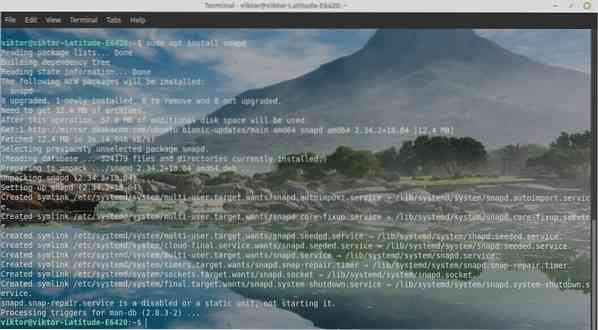
Nadat de installatie is voltooid, bent u nog niet klaar. U moet het "core" snap-pakket installeren. Voer de volgende opdracht uit: -
sudo snap installatie kern
Wanneer de installatie is voltooid, kun je nu genieten van alle snap-pakketten in de Snapcraft Store.

Een snap-pakket installeren
Het is tijd om uw snap-pakketten te installeren. Ik installeer bijvoorbeeld Spotify vanuit de snap store.
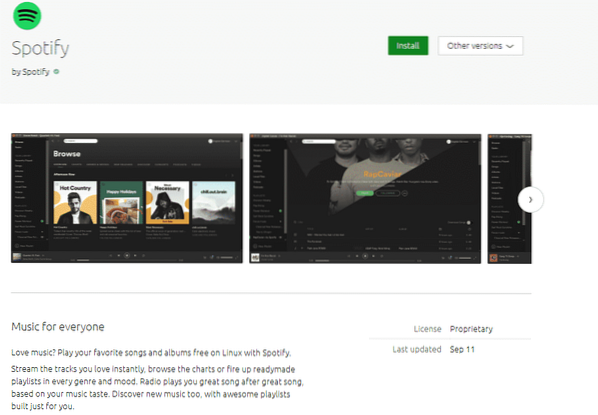
Klik op het pictogram "Installeren".

Daar heb je de opdrachtregel die je moet uitvoeren om Spotify te installeren. Laten we het in een terminal uitvoeren -
sudo snap Spotify installeren
Start Spotify -
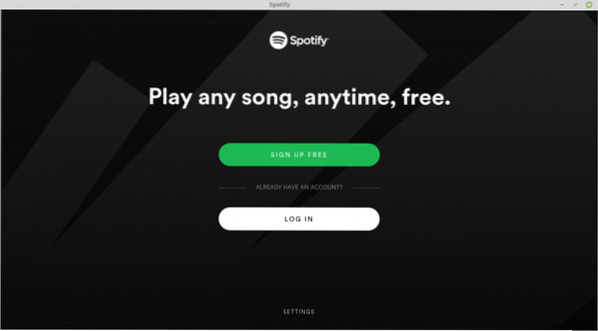
Andere snap-opdrachten
Er zijn een hele reeks beschikbare dingen die u kunt uitvoeren met de "snap". Voer de volgende opdracht uit om alle beschikbare opties te ontdekken: -
snap hulp
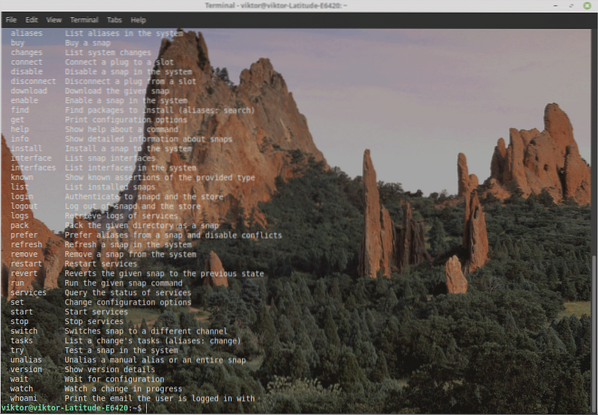
Hier zijn een paar commando's om te onthouden voor gebruiksgemak.
- installeren - Installeer een snap-pakket (zoals we eerder gebruikten).
- verwijderen - Verwijder een snap-pakket van het systeem.
- uitschakelen - Een geïnstalleerd snap-pakket uitschakelen.
- enable - Een geïnstalleerd snap-pakket inschakelen.
- kopen - Koop een betaald snap-pakket.
- download - Download een specifiek snap-pakket (geen installatie).
- refresh - Update alle geïnstalleerde snap-pakketten. Dit is meestal niet nodig omdat de snap-client regelmatig op updates controleert.
- list - Lijst van alle geïnstalleerde snap-pakketten.
Ik raad ook ten zeerste aan om snap-commando's uit te voeren met "sudo" of root-modus om problemen met bestandsrechten te voorkomen.
 Phenquestions
Phenquestions


